Cum se remapează cheile de pe tastatură în Windows 7

După cum știți, pe tastaturi proiectate pentru Windows, taste Alt sunt situate direct la stânga și în dreapta bara de spațiu de pe tastatură și Mac-uri de pe ambele părți ale diferenței sunt aranjate tastele de comandă (sau cmd).
Din moment ce eu sunt un utilizator obișnuit de Windows, și cu computerele Apple rar întâlni, ori de câte ori am folosit Windows 8.1 desktop MacBook, apoi din obișnuință am tras cheia cmd, presupunând că aceasta este tasta Alt.
O altă problemă provine din faptul că, la tastaturi pentru Mac nici un buton pentru a crea rapid o captură de ecran a ecranului, spre deosebire de tastaturi pentru Windows. Astfel, pentru a lua o captură de ecran pe un sistem de operare Windows care rulează pe Mac prin intermediul Boot Camp, trebuie să folosim o combinație Fn + Shift + F11. Și dacă aveți nevoie de o captură de ecran a ferestrei active, apăsați Fn + Shift + Alt + F11. Sunt de acord, acest lucru nu este la fel de convenabil ca tastatura pentru Windows.
Ați putea fi întrebați: Ferestre 10 Fall Creatori Actualizare distruge vopsea, Outlook Express și alte caracteristici depreciate
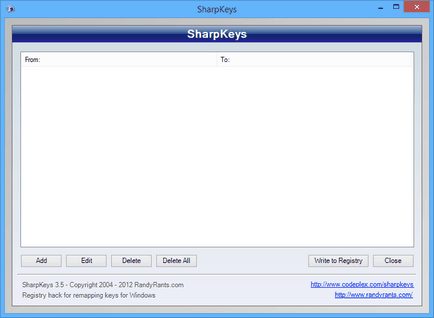
SharpKeys folosi pentru a realocați chei
Schimbarea atribuirea cheii folosind SharpKeys foarte simplu, dar dacă vă confruntați cu probleme, vă rugăm să urmați instrucțiunile de mai jos.
Pasul 1: Accesați această pagină și descărca SharpKeys. Executați fișierul de instalare și urmați instrucțiunile de pe ecran pentru a instala programul.
Pasul 2: Lansarea programului, faceți clic pe «Adăugați». De la stânga pentru a selecta tasta pe care doriți să realocați, și pe dreapta selectați funcția pe care trebuie să efectuați cheia selectată în coloana din stânga.
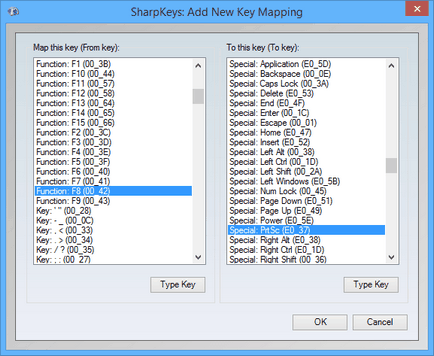
De exemplu, dacă doriți să utilizați F8 cheie Print Screen, selectați tasta F8 de pe stânga, apoi selectați PRTSC în coloana din dreapta și faceți clic pe «OK». Apoi faceți clic pe «Scrieți Registry», și apoi, când vedeți un avertisment apare caseta de dialog, faceți clic pe «OK».
Pasul 3: Reporniți computerul pentru a re-aloca tasta selectată.
Există un dezavantaj - programul nu detectează tasta funcțională. Cu alte cuvinte, în cazul în care tastatura are o tastă funcțională (fn), SharpKeys pur și simplu nu a văzut, și nu o pot ignora.
Programul este disponibil gratuit și sprijină toate versiunile de Windows, inclusiv Windows 7, Windows 8 și Windows 8.1.